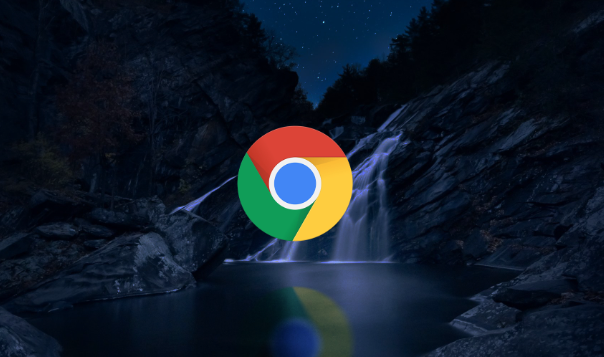详情介绍

关闭不必要的标签页。每多开一个页面都会增加内存占用,及时关掉暂时不用的窗口能明显改善响应速度。右键点击标签选择关闭或使用快捷键Ctrl+W快速操作。
限制每个标签页的资源分配。进入设置菜单找到性能选项,开启“启用硬件加速模式”让显卡分担渲染压力。同时调整内存使用策略,优先保证前景页面流畅运行。
清理缓存和Cookie数据。累积的临时文件会影响加载效率,定期清除这些内容有助于提升整体性能。通过右上角三个点菜单进入历史记录管理界面完成清理工作。
禁用非必需的扩展插件。过多安装的工具栏和应用会导致浏览器负担过重,访问chrome://extensions/页面逐一停用测试,找出影响速度的根源并移除它们。
更新到最新版本程序。开发团队不断优化代码结构,新版往往包含重要的性能改进补丁。点击帮助里的关于Chrome检查更新,确保始终运行最新稳定版。
调整启动参数配置。在快捷方式目标栏添加--disable-extensions参数禁止自动加载所有插件,减少开机时的初始化开销。高级用户还可尝试其他命令行开关进一步定制行为。
使用任务管理器监控进程。按Shift+Esc组合键打开内置监控面板,查看哪些标签页消耗过多CPU或内存资源,针对性地结束异常活跃的任务以恢复正常水平。
重启浏览器重置状态。长时间运行可能积累各种临时错误,完全退出后重新打开可以清空暂存区,相当于给系统一次深呼吸的机会。
通过上述步骤的组合运用,用户能够系统性地解决谷歌浏览器标签页卡顿的问题。关键在于合理管控资源分配、保持软件清洁更新,并灵活运用内置工具进行动态调整。